スキャナや複合機の中には、ドライバはあってもスキャナを制御する専用ソフトウェアがないものがあるため、このような問題が発生します。この問題は、Lexmark、Brother、Epson、東芝などのスキャナーや複合機のユーザーがよく遭遇します。
お使いのスキャナーや複合機用のソフトウェアが見つからない場合は、「Windows Fax and Scan」ソフトウェアを使用することができます。このソフトウェアはWindowsオペレーティングシステムに含まれており、インストールは不要です。
検索バーに「Windows Fax」と入力し、検索結果から選択します。Windows10では、検索バーは「スタート」ボタンの右隣にあります。以前のバージョンのWindowsでは、検索バーは「スタート」メニューの中にある場合があります。検索したくない場合は、どのバージョンのWindowsでも「スタート」メニューから「Windowsファックスとスキャン」を利用できます。

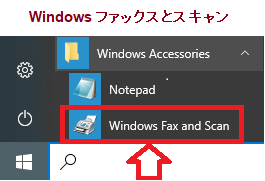
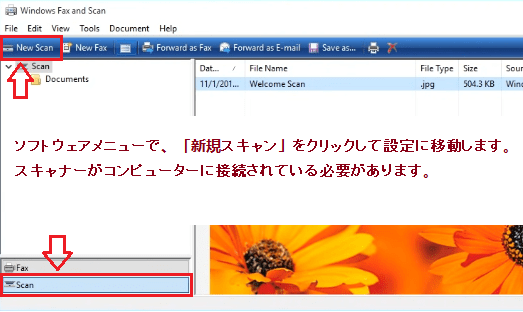
ソフトウェアメニューで、「新規スキャン」をクリックして設定に進みます。スキャナがコンピュータに接続されている必要があります。
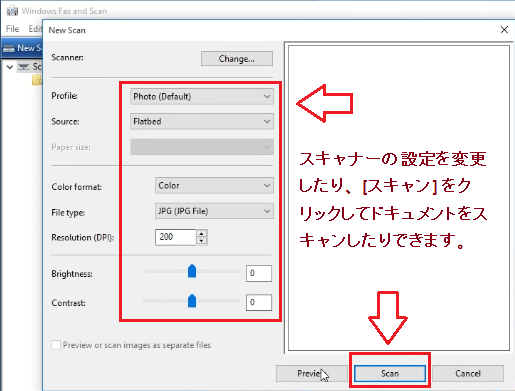
スキャナの設定を変更したり、”スキャン “をクリックしてドキュメントをスキャンすることができます。
「Windows Fax and Scan “はWindows 7、Windows 8、Windows 10で同じように見えますが、これはMicrosoftがWindows Vistaで導入して以来、プログラムのインターフェイスを更新していないためです。どのバージョンのWindowsを使用していても、複合機やスタンドアロン・スキャナーで文書や写真をスキャンするには、以下の手順に従ってください。
Windows Fax and Scan」ユーティリティを使用してコンピュータにスキャンする
スキャナで文書をスキャンすると、「Windowsファクスとスキャン」ウィンドウの文書ペインに表示されます。ペインを上下にスクロールして、スキャンした文書全体を表示します。スキャンした文書や写真に何もしなくても、”Windows Fax and Scan “はスキャンした文書を自動的にファイルとして保存するので、プログラムを開けばいつでも過去のスキャン文書を見ることができます。
注:このソフトウェアは、スキャナをコンピュータに接続し、デバイスドライバをインス トールしている場合に使用できます。Windows」オペレーティングシステムが自動的にドライバをインストールする場合があります。Windows」オペレーティングシステムがドライバをインストールできなかった場合は、自分でドライバをダウンロードしてインストールする必要があります。一部のオールインワンでは、「Windowsファックスとスキャン」ソフトウェアを使用して文書や写真をスキャンするためにプリンタドライバをインストールする必要があるだけです。その他のデバイスの場合は、スキャナドライバをインストールする必要があります。
Macintoshコンピュータにスキャンする: システム環境設定」を起動し、「プリンタとスキャナ」をクリックします。プリンタを追加します。ネットワークに接続されているプリンタは、使用可能なプリンタリストに表示されます。スキャン」→「スキャナを開く」をクリックする。スキャン設定を表示するには、「詳細を表示」をクリックします。スキャナソースを選択し、スキャン設定を調整し、スキャンしたドキュメントの保存先を選択します。スキャン」をクリックします。
最終更新日: 12月 11, 2023 記事の著者 DriverAsia




コメントを残す